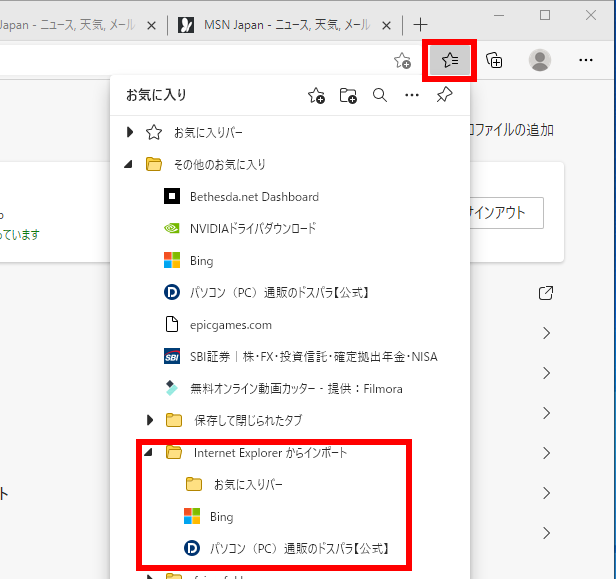Internet Explorer のお気に入りなどを Microsoft Edge に移行する方法
| 対象 | Microsoft Edge |
|---|
- カテゴリー :
-
- トップカテゴリー > 症状から選ぶ > 設定・操作の手順
- トップカテゴリー > 製品から選ぶ > デスクトップパソコン
- トップカテゴリー > 製品から選ぶ > ノートパソコン
- トップカテゴリー > 製品から選ぶ > タブレット(Windows)
- トップカテゴリー > 製品から選ぶ > 小型パソコン(スティック・NUC)
回答
はじめに
この FAQ について
この FAQ では、Internet Explorer のお気に入りなどを Microsoft Edge に移行する方法を説明します。
この FAQ は、Microsoft Edge バージョン 95 で作成しています。
バージョン 106 も同じ手順であることを確認しておりますが、
表示される手順や画面が異なることがございます。
バージョンの確認手順は、下記の FAQ を参照ください。
バージョン 106 も同じ手順であることを確認しておりますが、
表示される手順や画面が異なることがございます。
バージョンの確認手順は、下記の FAQ を参照ください。
操作手順
Internet Explorer のお気に入りなどを Microsoft Edge に移行する手順
- タスクバーにある [ Microsoft Edge ] アイコンをクリックします。
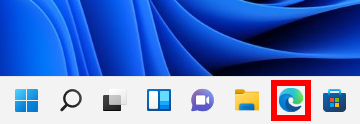
- 「 Microsoft Edge 」 が起動します。
画面右上にある [ … ] アイコンをクリックし、表示されたメニューから
[ 設定 ] をクリックします。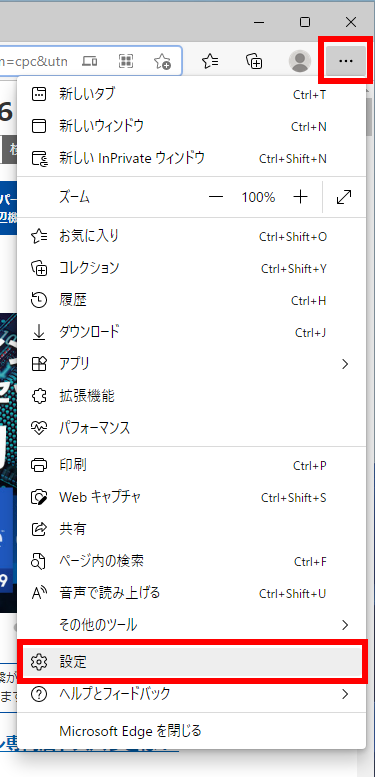
- 「 設定 」 が表示されます。
[ ブラウザー データのインポート ] をクリックします。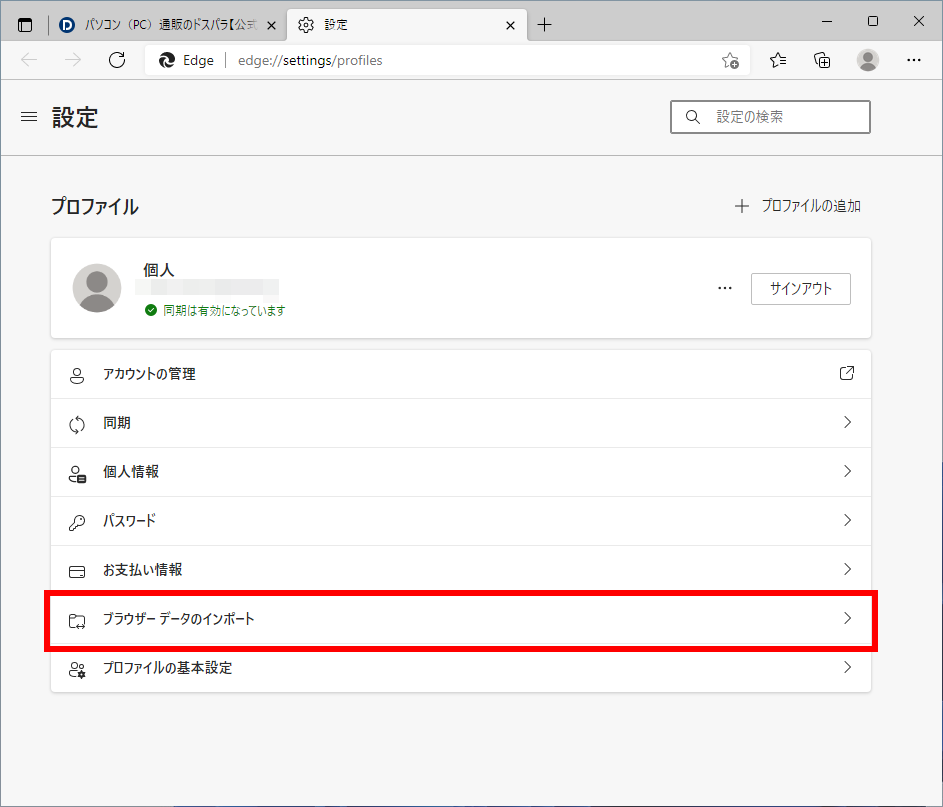
- 「 プロファイル / ブラウザー データのインポート 」 が表示されます。
[ インポートする項目を選択してください ] をクリックします。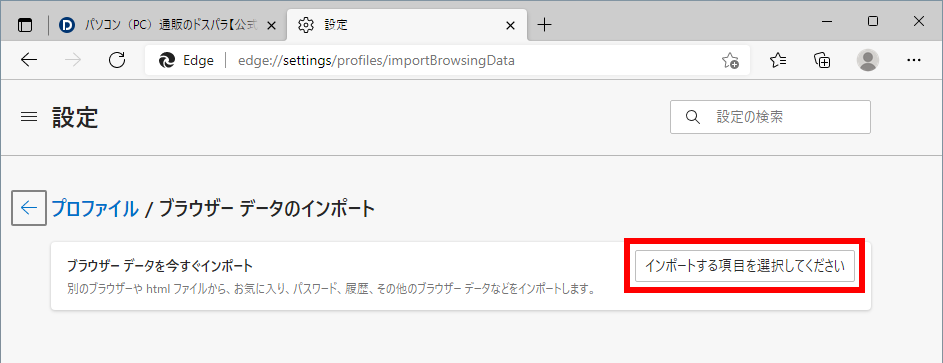
- 「 ブラウザー データのインポート 」 が表示されます。
「 インポート元 」 欄の 「 Microsoft Interbet Explorer 」 であることを確認または選択後、
インポートする項目を選択、[ インポート ] をクリックします。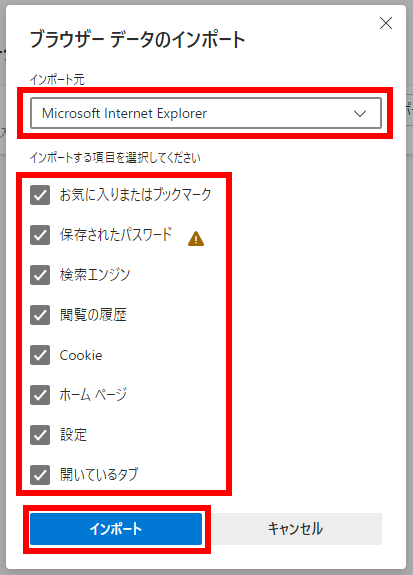
- インポートが完了すると 「 すべて完了しました! 」 と表示されます。
[ 完了 ] をクリックします。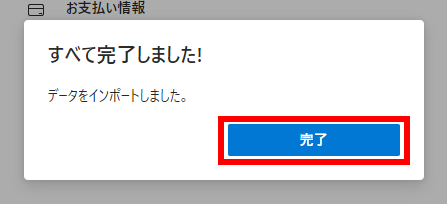
- 「 お気に入り 」 をクリックし、 「 Internet Explorer からインポート 」 が表示されているのを確認します。